通过DHCP 实现虚拟机与虚拟机的互通
Posted
tags:
篇首语:本文由小常识网(cha138.com)小编为大家整理,主要介绍了通过DHCP 实现虚拟机与虚拟机的互通相关的知识,希望对你有一定的参考价值。
通过DHCP 实现虚拟机与虚拟机的互通打开开始菜单,点击服务管理器,如图: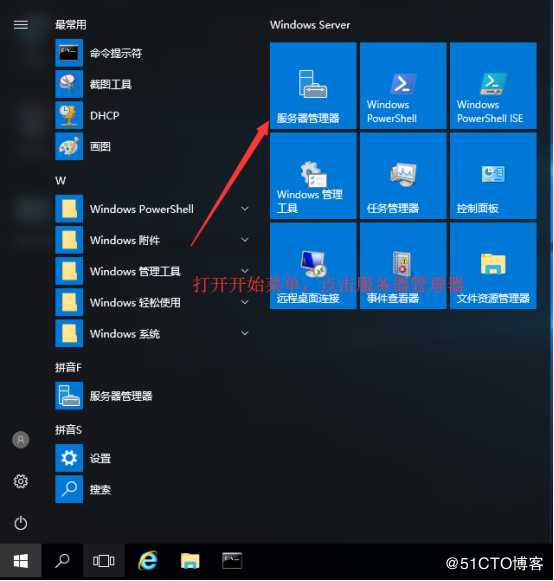
点击添加角色和功能,如图: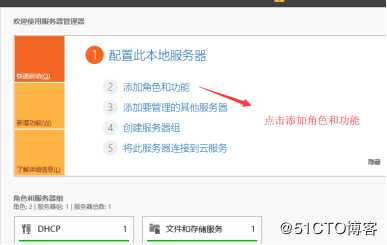
点击下一步,如图: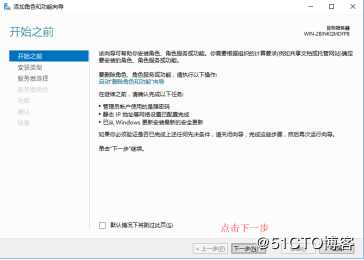
点击下一步,如图: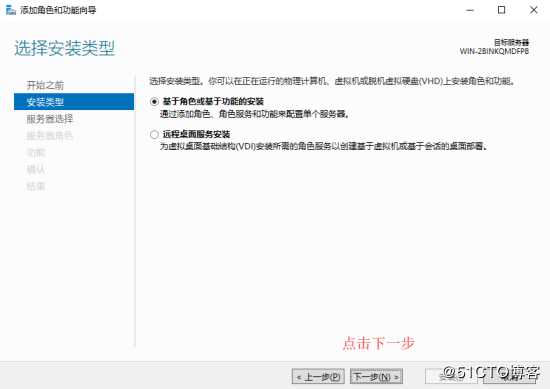
选择目标服务器,点击下一步,如图: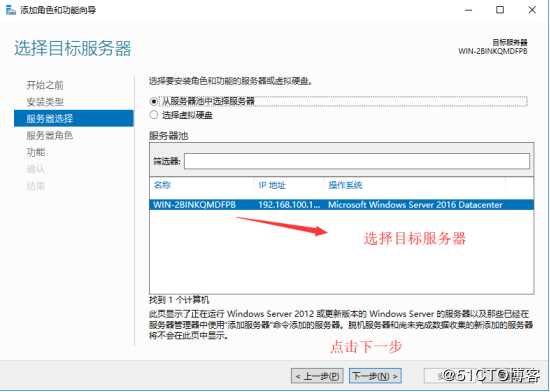
点击DHCP服务器,点击下一步,如图: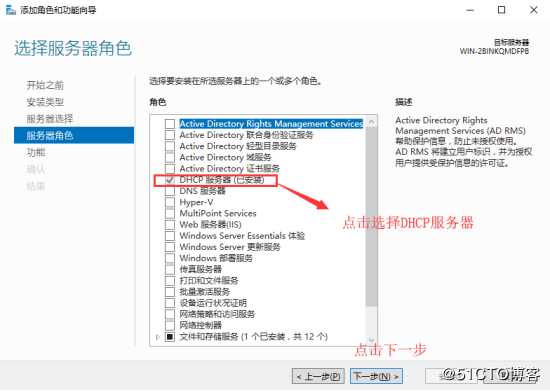
点击添加功能,如图: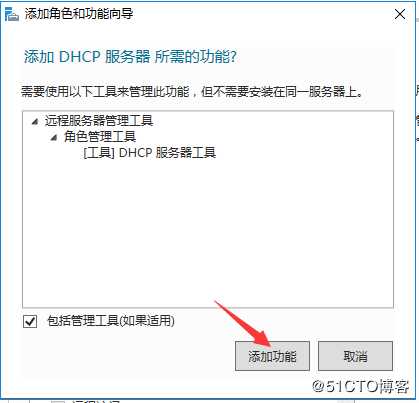
点击下一步,如图:
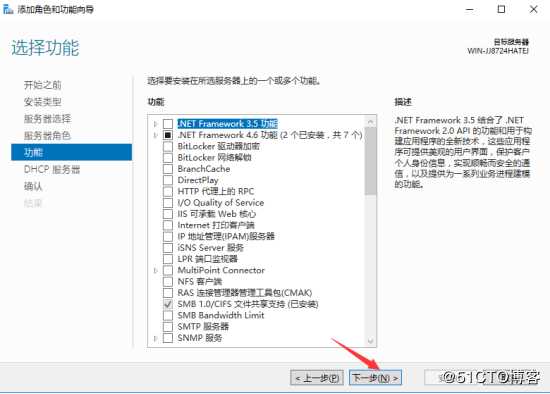
点击下一步,如图: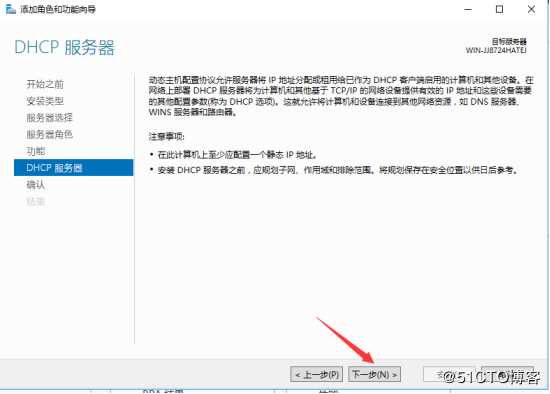
点击安装
安装完成之后,打开开始菜单,Windows管理工具,打开DHCP,如图: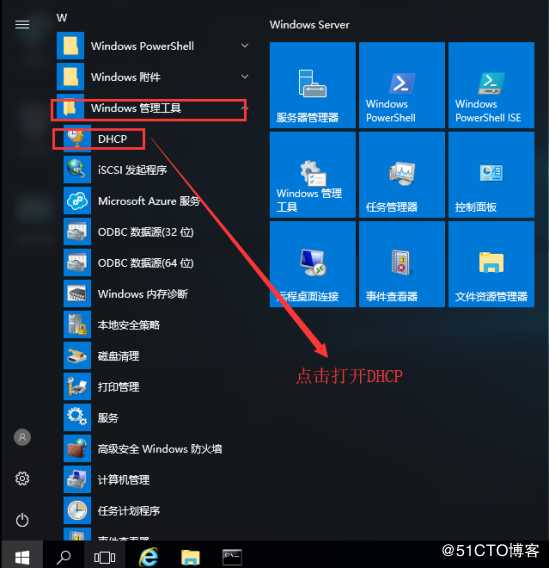
依次点击,右击IPv4,新建作用域,如图:
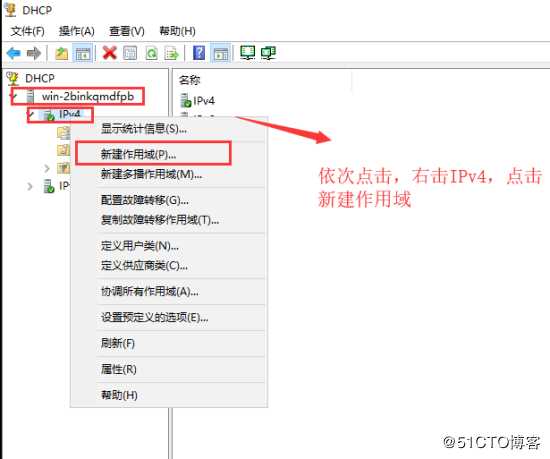
下一步:
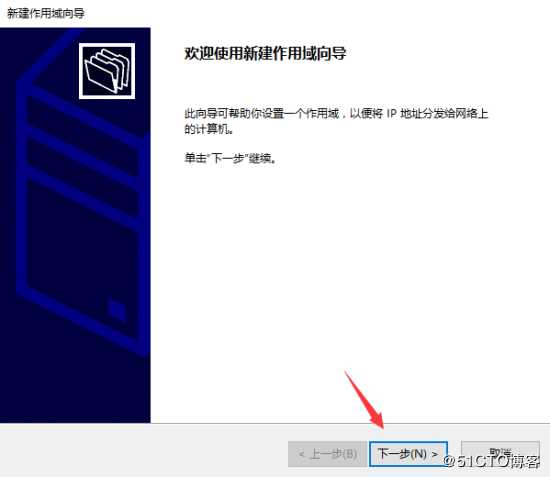
输入名称,用于识别作用域名称,点击下一步,如图: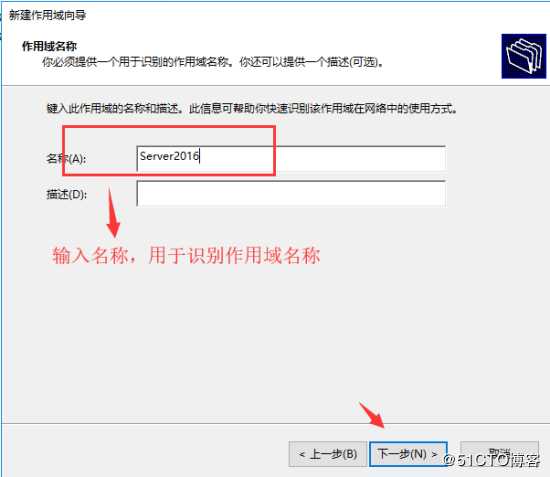
设置IP起始和结束的地址,点击下一步,如图: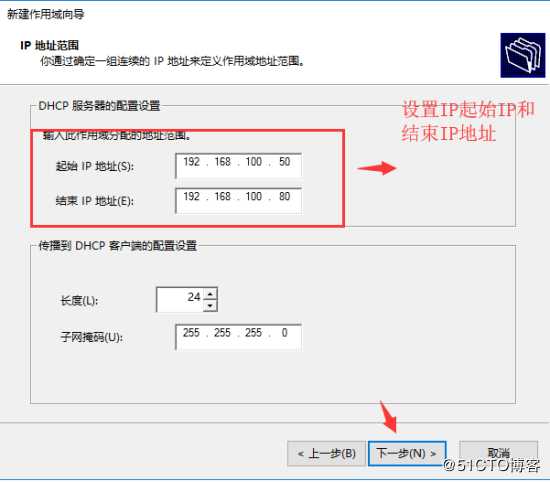
设置需要排除的IP地址,点击添加,下一步,如图: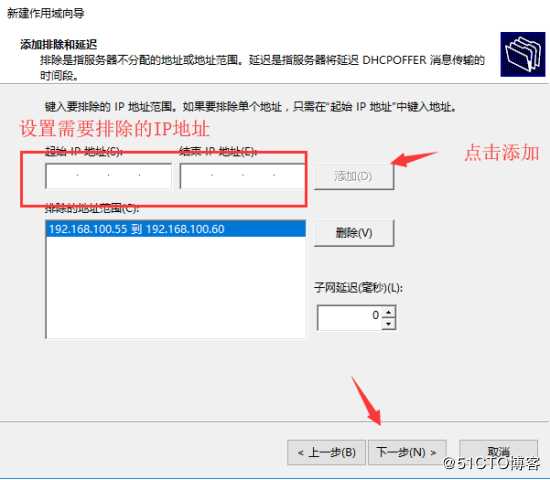
设置租用期限,点击下一步,如图: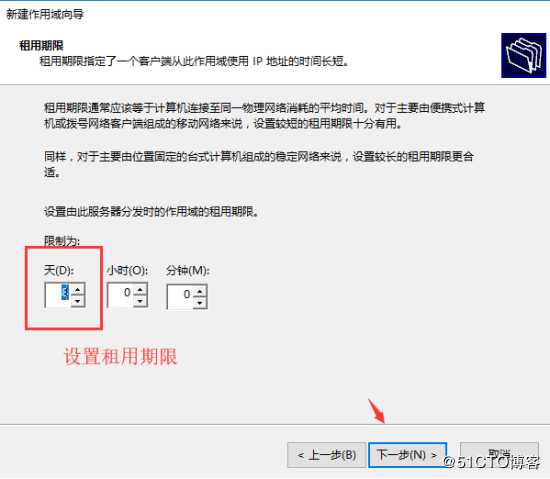
下一步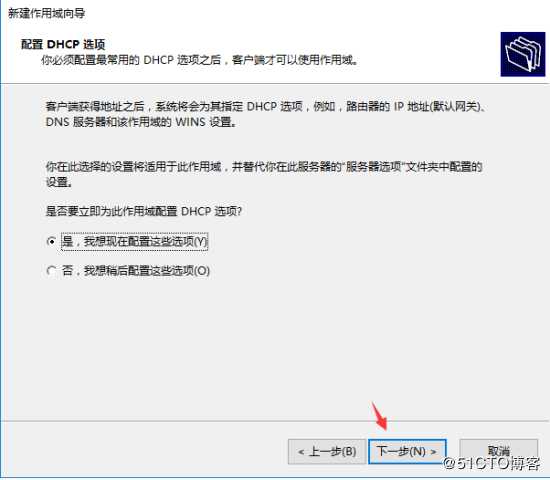
添加客户端使用的IP地址,点击添加,如图: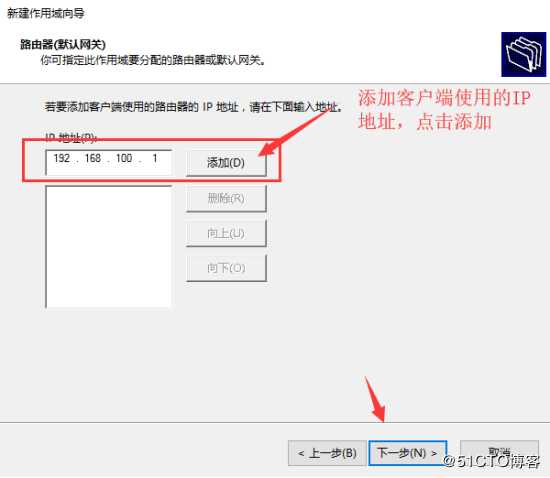
下一步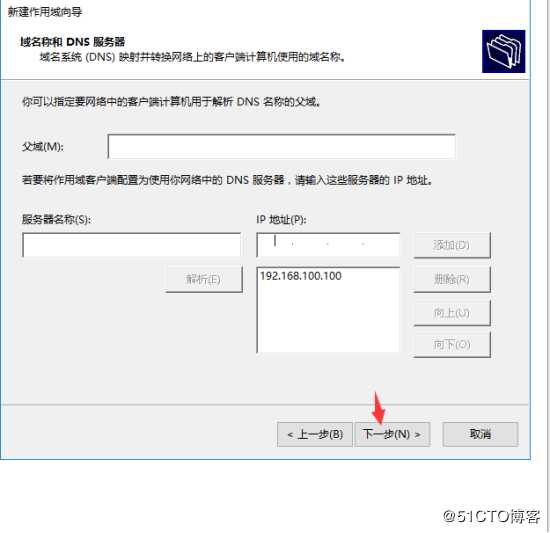
下一步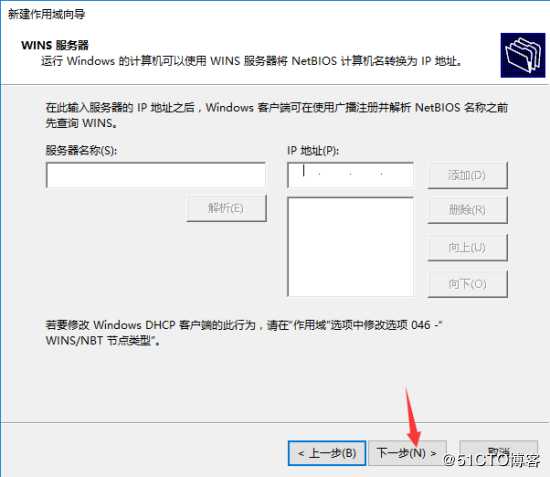
下一步: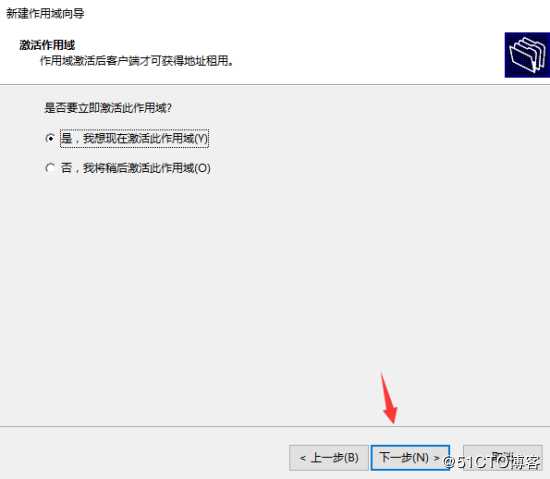
点击完成。
打开网络连接,点击更改网络适配器,如图: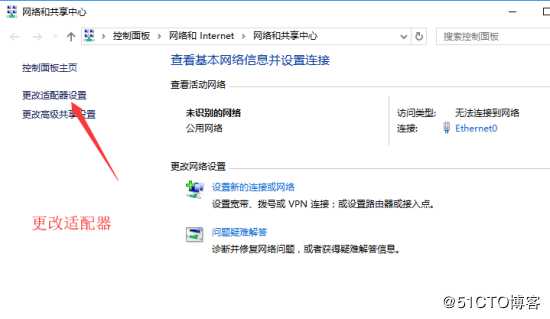
右击属性,双击IPv4协议,设置IP地址以及子网掩码,点击确定,如图: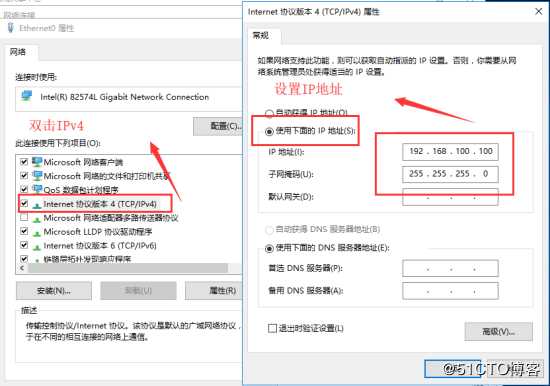
此时打开另一台虚拟机,打开cmd,输入命令Ipconfig /renew,获取新IP地址,获取成功,如图: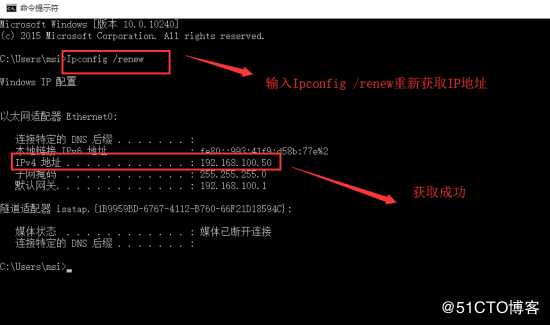
为虚拟机设置特定的IP地址:
打开DHCP,在作用域下找到保留,右击,点击新建保留,如图: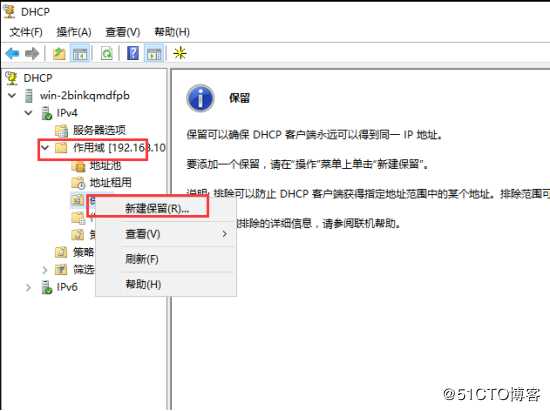
此时打开cmd,输入命令arp -a,查询MAC地址,并右击复制: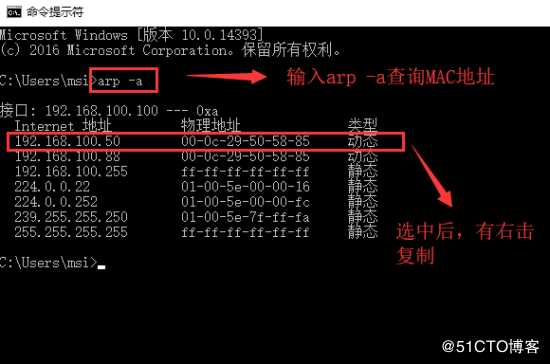
再回到之前虚拟机上,继续操作新建保留,输入名称,以及特定IP地址和MAC地址,点击添加,如图: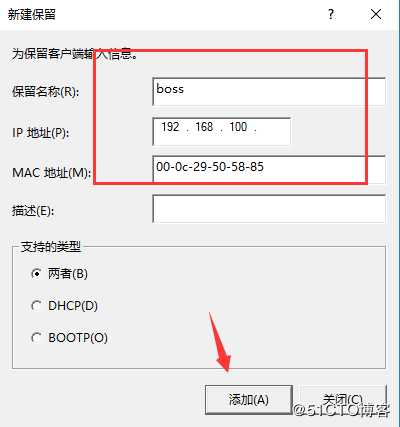
回到之前一台虚拟机,打开cmd,输入ipconfig /release 释放IP
地址,如图: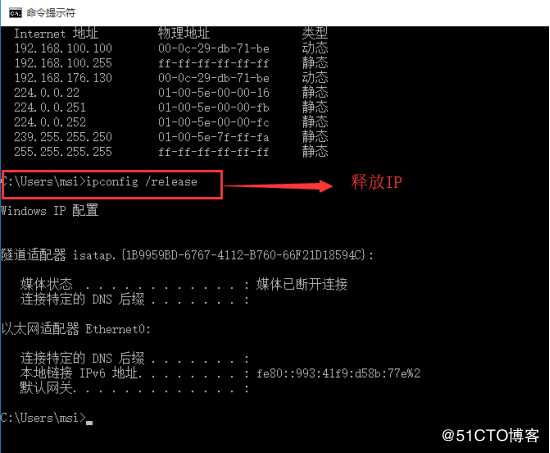
再输入,Ipconfig /renew 重新获取IP ,检查IP地址是否是自己设定的特定IP地址,设置成功!如图: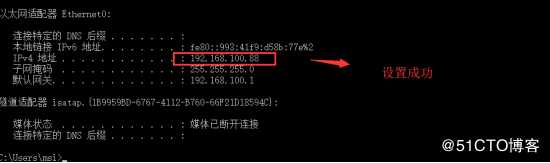
设置成功!
以上是关于通过DHCP 实现虚拟机与虚拟机的互通的主要内容,如果未能解决你的问题,请参考以下文章
vmware 主机Ping虚拟机不通(虚拟机可以Ping主机)